오늘은 PDF 파일 페이지 순서 변경방법에 대해 알아보겠다. 가끔 엑셀이나 한컴, 워드, PPT 등에서 PDF를 만들고 보니, 딱 1장의 순서를 바꾸고 싶을때가 있다. 장수가 얼마 안된다면 PDF로 다시 만들면 되겠지만, 장수가 많거나 사진이 많다면 PDF로 변환하는데 시간이 많이 들고 번거로울 수 있다.

들어가기에 앞서, PDF 관련하여 아래와 같은 정보도 필요하다면 참고해보시기 바란다.
▼ PDF 페이지 순서 변경하기 (Adobe PDF 설치없이 온라인에서 가능합니다)
https://www.adobe.com/kr/acrobat/online/rearrange-pdf.html?cgen=B8NR3JRJ&mv=other&mv2=t241
PDF 재정렬: 온라인에서 페이지 재정렬 및 구성 | Adobe Acrobat
간단한 몇 단계만으로 PDF 페이지를 재정렬하여 콘텐츠를 원하는 순서대로 표시할 수 있습니다. 무료로 페이지를 재정렬할 수 있는 Adobe Acrobat 온라인 서비스를 체험해 보세요.
www.adobe.com
※ PDF 설치 관련
▶ [PDF 뷰어 설치방법] Adobe PDF 무료 설치파일 다운로드 방법 (Download)
※ PDF 암호 관련
▶ PDF 문서 암호 설정 방법 (설명 : PDF 파일 비밀번호 거는 방법, 패스워드 설정법)
▶ PDF 암호 분실, 강제로 뚫는 방법 (설명 : PDF 파일 비밀번호 분실, 패스워드 기억 안날때)
▶ PDF 비밀번호 제거 방법, 암호 알고 있을 때 (설명 : PDF 비밀번호 알고 있을때 해제 방법)
※ PDF 편집 관련
▶ PDF 파일 페이지 순서 변경 (설명 : 원본없이 PDF 문서 순서 바꾸기, 순서 편집)
▶ PDF 파일 편집 (설명 : 원본없이 PDF문서에 글자 추가, 강조 무료 편집 사이트)
▶ PDF 페이지 분할, 나누는 방법 (설명 : 원본없이 PDF 파일 일부만 저장하기, 페이지 나누기)
▶ PDF 특정 페이지 삭제 방법 (설명 : 원본없이 PDF 파일 일부분 삭제, 1장만 삭제)
▶ PDF 파일에 워터마크 넣는 방법 (설명 : 원본없이 PDF 문서 워터마크 삽입 방법, 배경 추가)
▶ PDF 특정 페이지 90도 회전시키는 방법 (설명 : 원본 없이 PDF 가로세로 회전방법)
▶ PDF 특정 영역 여백 자르기 (설명 : 원본없이 PDF 화면 자르는 법, 글자 사진 지우는법)
▶ PDF 페이지 번호 추가 방법 (설명 : 원본없이, PDF 쪽번호 머리글 바닥글 번호 매기기)
※ PDF 파일 수정, 편집하는 방법 (OA로 변환하여 편집하기)
▶ PDF 파일 Word 로 변환 (설명 : PDF 문서를 워드 파일로 바꾸는 방법, 무료 변환)
▶ PDF 파일 PPT 로 변환 (설명 : PDF 문서를 피피티 파일로 바꾸는 방법, 무료 변환)
▶ PDF 파일 EXCEL 로 변환 (설명 : PDF 문서를 엑셀 파일로 바꾸는 방법, 무료 변환)
▶ PDF 파일 HWP 로 변환 (설명 : PDF 문서를 한글 파일로 바꾸는 방법, 무료 변환)
※ ~~~를 PDF로 변환하는 방법 (PDF 뷰어등 별도 프로그램 없이)
▶ 엑셀 Excel 파일 → PDF로 바꾸기 (설명 : 프로그램 설치 없이, 엑셀을 PDF로 간단히 바꾸는 법)
▶ PPT 파워포인트 → PDF로 바꾸기 (설명 : 프로그램 설치 없이, PPT로 간단히 바꾸는 법)
▶ 워드 Word 파일 → PDF로 바꾸기 (설명 : 프로그램 설치 없이, 워드를 PDF로 간단히 바꾸는 방법)
▶ PNG 파일 → PDF로 바꾸기 (설명 : PNG 사진을 그대로 PDF로 바꾸는 방법, 엑셀 PPT없이)
▶ JPG 파일 → PDF로 바꾸기 (설명 : JPG 사진을 그대로 PDF로 바꾸는 방법, 엑셀 PPT없이)
※ ~~~를 PDF로 변환하는 방법 (Adobe PDF 또는 한컴오피스가 설치되어 있는 경우)
▶ 파워포인트 PPT → PDF로 바꾸기
그럼 본론으로 와서, 문제의 상황을 보겠다.
아래와 같이 1,2,3,4,5 라고 적혀있는 PDF 페이지가 있는데
1,2,5,4,3의 순으로 바꾸고 싶은 상황이라고 가정하겠다.
바로 생각나는 방법은 원본 자료를 수정하여 PDF로 다시 만드는 방법일 것이다.
하지만 웹사이트를 이용하여, 원본자료 없이도 PDF 페이지 순서를 바로 변경할 수 있다.
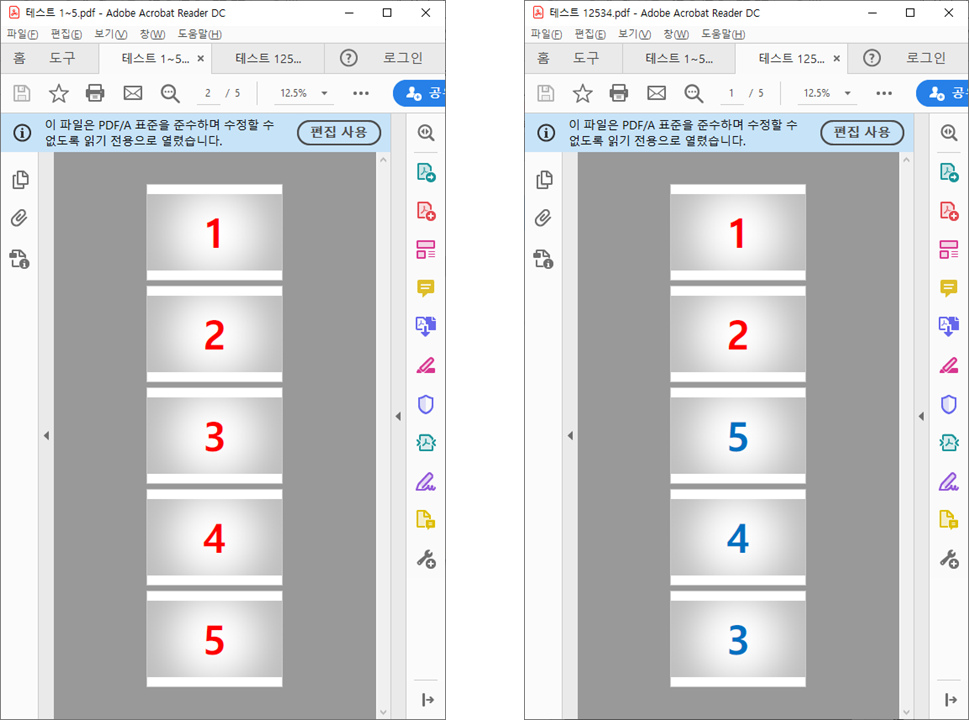
* PDF 파일 페이지 순서 바꾸는 방법, PDF 문서 순서 변경
1) 먼저 아래 홈페이지에 접속한다
PDF Candy - Edit PDF free with online PDF editor
Edit PDF files with PDF Candy - a free online PDF editor. Convert PDF to Word, PDF to JPG, merge PDF, split PDF, compress PDF, etc.
pdfcandy.com
2) 첫 화면의 무수한 아이콘들중에서 [페이지 재정렬] 클릭
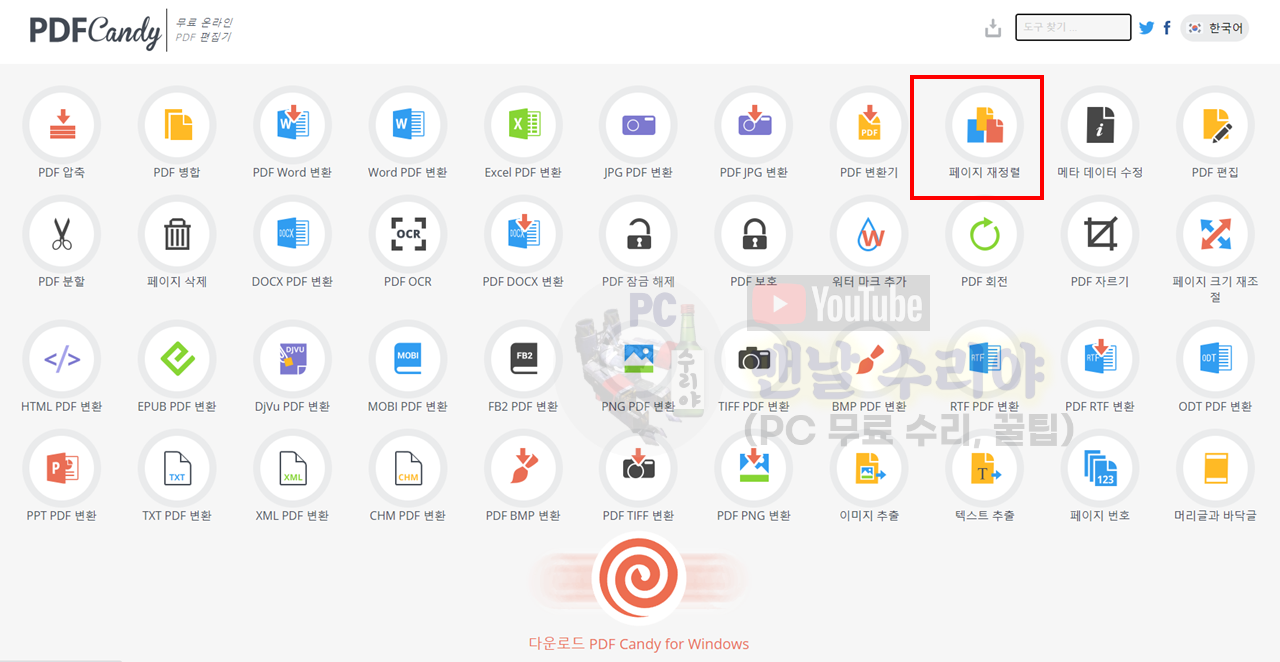
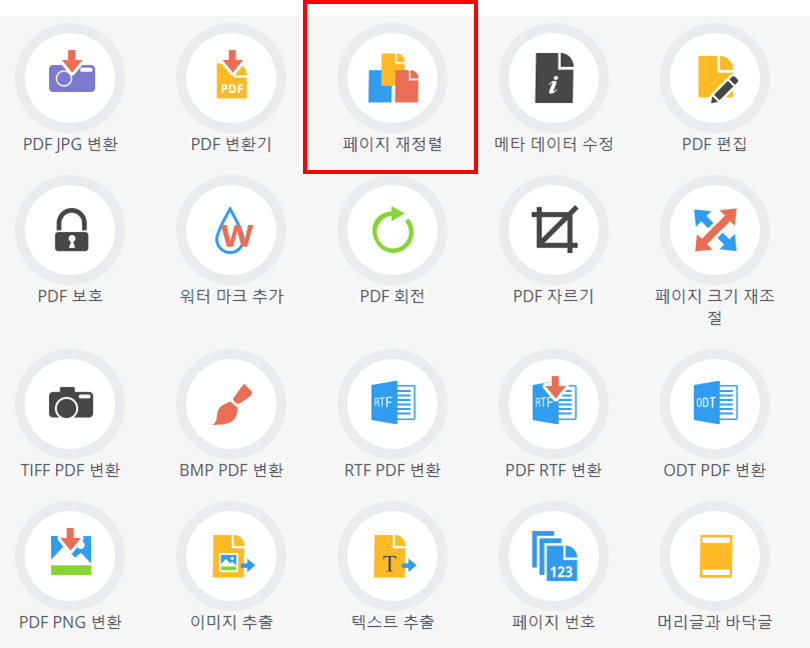
3) 아래와 같이 빨간네모 영역에 해당 PDF 파일을 드래그하여 넣는다.
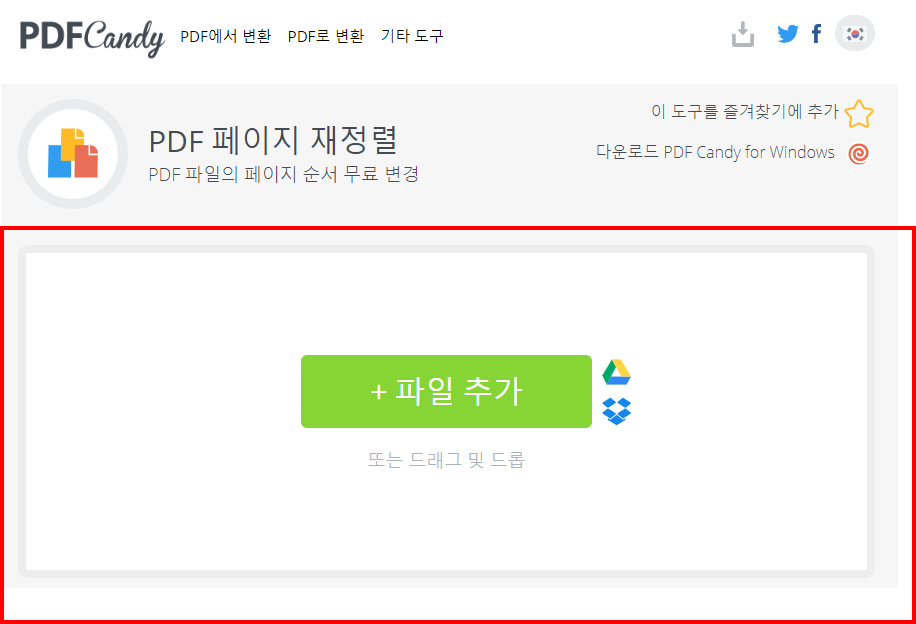
4) 해당 PDF 화면들이 나타나는데, 해당 페이지들을 좌우로 드래그하여 원하는 순서로 재배열 한다.
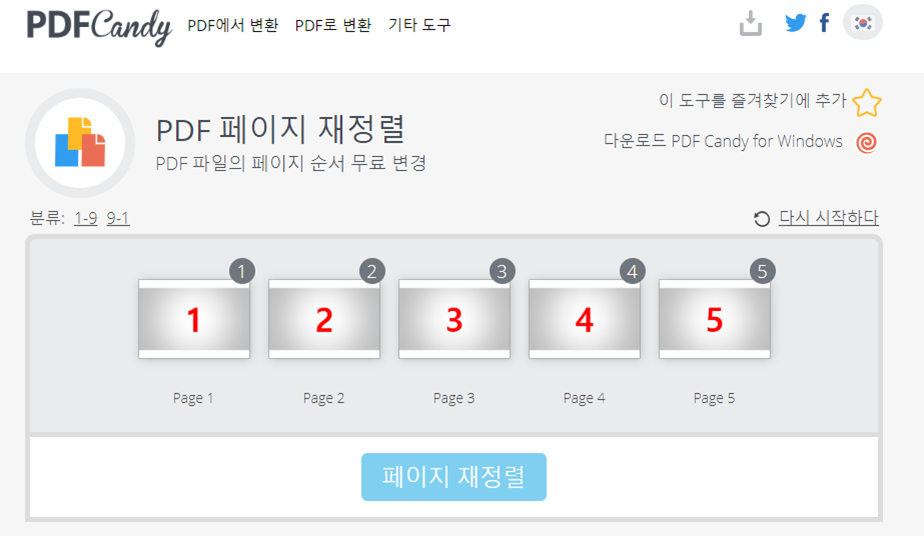
5) 1, 2, 5, 4, 3 으로 재배열 후, 페이지 재정렬 클릭
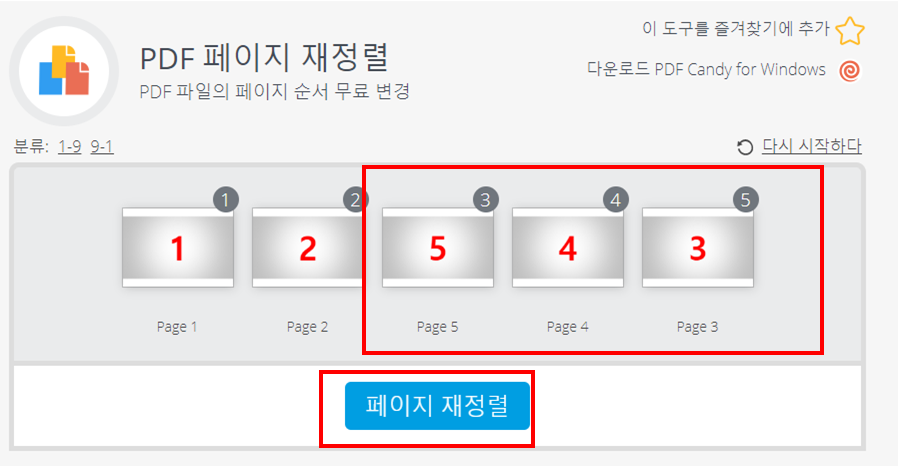
6) 처리중인 모습
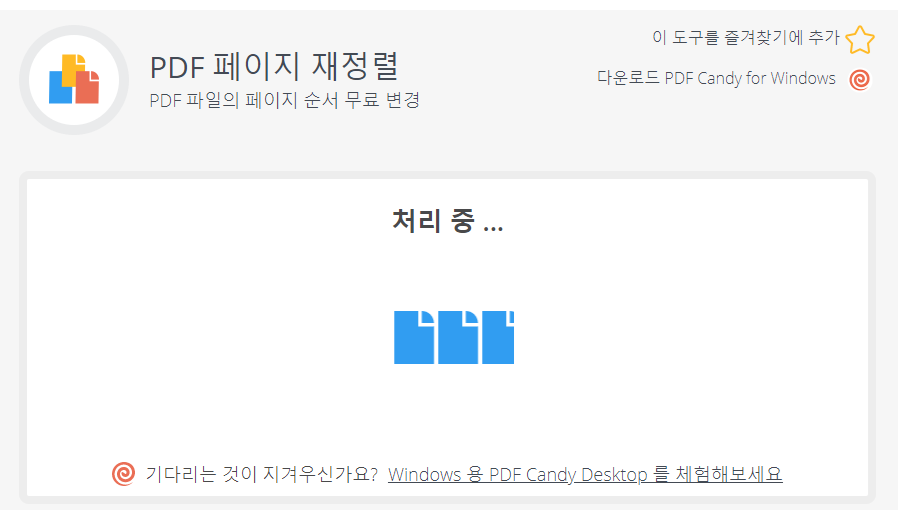
7) 순서가 바뀐 PDF 변환이 완료되었다 -> 파일 다운로드
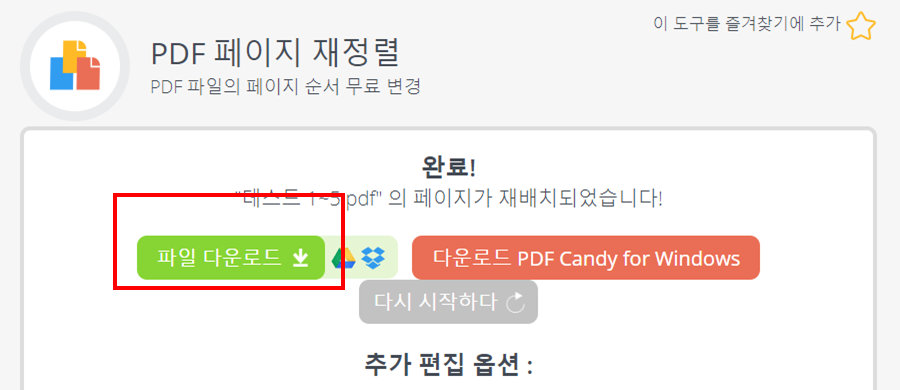
8) 다운받은 PDF를 실행하면, 1, 2, 5, 4, 3 으로 잘 변환되었다
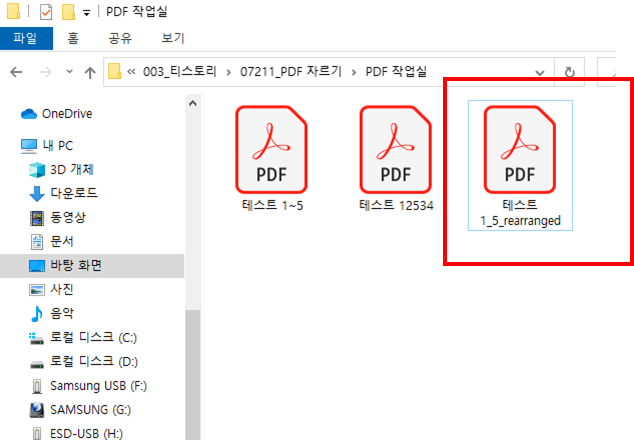
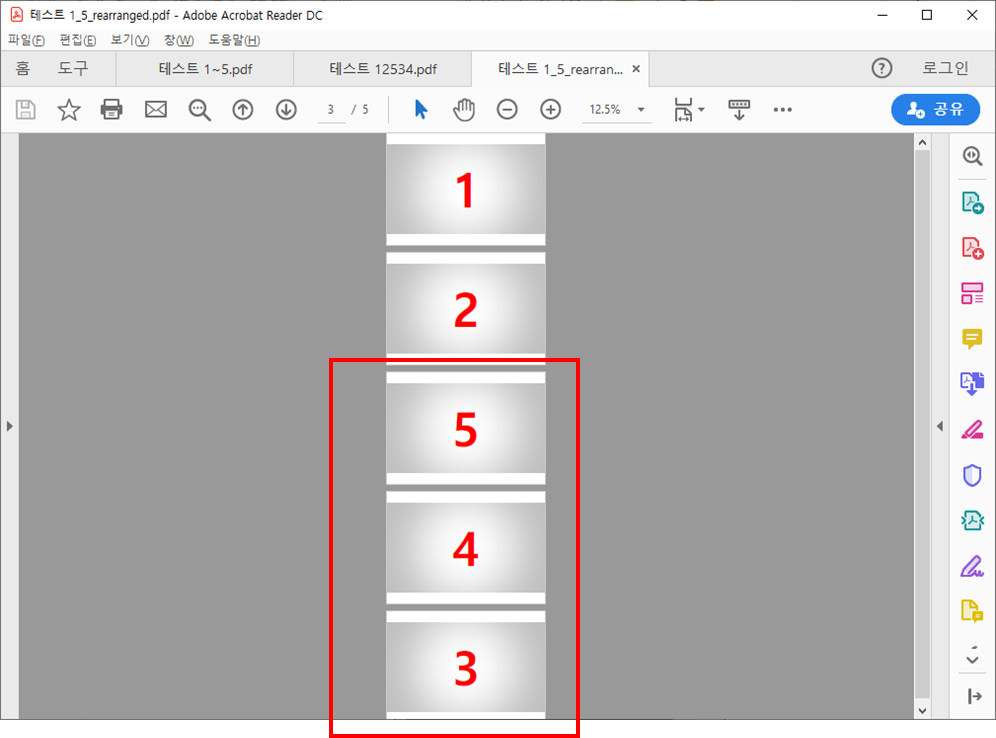
이렇게하여 PDF 파일의 원본수정이나 재작업없이, PDF파일 자체만으로 페이지 순서를 앞뒤로 바꾸는 방법을 알아보았다,
"맨날 수리야"는 어느 회사의 현직 엔지니어 겸, 전산팀장입니다.
10년이상의 모든 PC 고장 수리, 윈도우 꿀팁등을 나눔하고 있습니다.
뿐만 아니라, 유튜브, 카페등을 통해,
많은 분들의 PC 문제도 도와드리고 있으니까
여러분들도 언제든지 문의주시기 바랍니다.
그럼 "맨날 수리야"의 이웃으로써,
또 뵙기를 기다리겠습니다. 감사합니다.
▼ 아래 PC 꿀팁을 구독하시면, 컴맹도 전산팀장이 될 수 있습니다^^
▼ 자주 겪는 PC 고장 해결법 BEST 10
'PC 꿀팁 > PDF 파일 관련' 카테고리의 다른 글
| [PDF 페이지 분할 나누기] 원본없이 PDF 파일 일부만 저장하기, 페이지 나누기 (1) | 2020.07.21 |
|---|---|
| [PDF 파일 편집] 원본없이 PDF문서에 글자 추가, 강조 무료 편집 사이트 (0) | 2020.07.21 |
| [2개 이상 PDF 파일 하나로 합치는 방법] PDF 문서 합치는법, 파일 병합 (3) | 2020.07.21 |
| [MS 워드 PDF 파일로 변환 방법] Word 문서 PDF로 바꾸는 법, 워드 PDF 저장 (0) | 2020.07.20 |
| [PPT 파일을 PDF로 변환 방법] 파워포인트 PDF 파일 변환 무료, PDF 저장 (0) | 2020.07.20 |














댓글